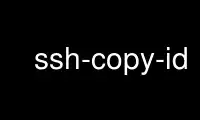
This is the command ssh-copy-id that can be run in the OnWorks free hosting provider using one of our multiple free online workstations such as Ubuntu Online, Fedora Online, Windows online emulator or MAC OS online emulator
PROGRAM:
NAME
ssh-copy-id — use locally available keys to authorise logins on a remote machine
SYNOPSIS
ssh-copy-id [-f] [-n] [-i [identity_file]] [-p port] [-o ssh_option] [user@]hostname
ssh-copy-id -h | -?
DESCRIPTION
ssh-copy-id is a script that uses ssh(1) to log into a remote machine (presumably using a
login password, so password authentication should be enabled, unless you've done some clever
use of multiple identities). It assembles a list of one or more fingerprints (as described
below) and tries to log in with each key, to see if any of them are already installed (of
course, if you are not using ssh-agent(1) this may result in you being repeatedly prompted
for pass-phrases). It then assembles a list of those that failed to log in, and using ssh,
enables logins with those keys on the remote server. By default it adds the keys by
appending them to the remote user's ~/.ssh/authorized_keys (creating the file, and
directory, if necessary). It is also capable of detecting if the remote system is a
NetScreen, and using its ‘set ssh pka-dsa key ...’ command instead.
The options are as follows:
-i identity_file
Use only the key(s) contained in identity_file (rather than looking for identities
via ssh-add(1) or in the default_ID_file). If the filename does not end in .pub
this is added. If the filename is omitted, the default_ID_file is used.
Note that this can be used to ensure that the keys copied have the comment one
prefers and/or extra options applied, by ensuring that the key file has these set as
preferred before the copy is attempted.
-f Forced mode: doesn't check if the keys are present on the remote server. This means
that it does not need the private key. Of course, this can result in more than one
copy of the key being installed on the remote system.
-n do a dry-run. Instead of installing keys on the remote system simply prints the
key(s) that would have been installed.
-h, -? Print Usage summary
-p port, -o ssh_option
These two options are simply passed through untouched, along with their argument, to
allow one to set the port or other ssh(1) options, respectively.
Rather than specifying these as command line options, it is often better to use
(per-host) settings in ssh(1)'s configuration file: ssh_config(5).
Default behaviour without -i, is to check if ‘ssh-add -L’ provides any output, and if so
those keys are used. Note that this results in the comment on the key being the filename
that was given to ssh-add(1) when the key was loaded into your ssh-agent(1) rather than the
comment contained in that file, which is a bit of a shame. Otherwise, if ssh-add(1)
provides no keys contents of the default_ID_file will be used.
The default_ID_file is the most recent file that matches: ~/.ssh/id*.pub, (excluding those
that match ~/.ssh/*-cert.pub) so if you create a key that is not the one you want
ssh-copy-id to use, just use touch(1) on your preferred key's .pub file to reinstate it as
the most recent.
EXAMPLES
If you have already installed keys from one system on a lot of remote hosts, and you then
create a new key, on a new client machine, say, it can be difficult to keep track of which
systems on which you've installed the new key. One way of dealing with this is to load both
the new key and old key(s) into your ssh-agent(1). Load the new key first, without the -c
option, then load one or more old keys into the agent, possibly by ssh-ing to the client
machine that has that old key, using the -A option to allow agent forwarding:
user@newclient$ ssh-add
user@newclient$ ssh -A old.client
user@oldl$ ssh-add -c
... prompt for pass-phrase ...
user@old$ logoff
user@newclient$ ssh someserver
now, if the new key is installed on the server, you'll be allowed in unprompted, whereas if
you only have the old key(s) enabled, you'll be asked for confirmation, which is your cue to
log back out and run
user@newclient$ ssh-copy-id -i someserver
The reason you might want to specify the -i option in this case is to ensure that the
comment on the installed key is the one from the .pub file, rather than just the filename
that was loaded into you agent. It also ensures that only the id you intended is installed,
rather than all the keys that you have in your ssh-agent(1). Of course, you can specify
another id, or use the contents of the ssh-agent(1) as you prefer.
Having mentioned ssh-add(1)'s -c option, you might consider using this whenever using agent
forwarding to avoid your key being hijacked, but it is much better to instead use ssh(1)'s
ProxyCommand and -W option, to bounce through remote servers while always doing direct end-
to-end authentication. This way the middle hop(s) don't get access to your ssh-agent(1). A
web search for ‘ssh proxycommand nc’ should prove enlightening (N.B. the modern approach is
to use the -W option, rather than nc(1)).
Use ssh-copy-id online using onworks.net services
